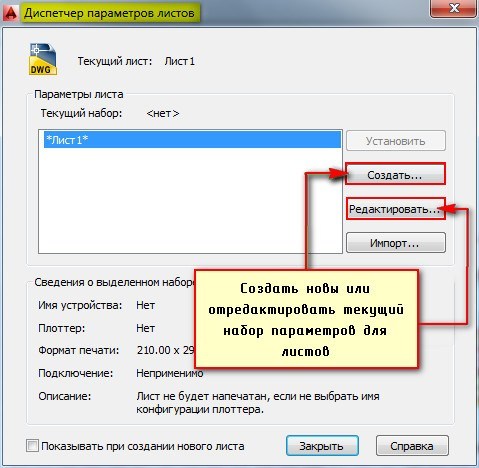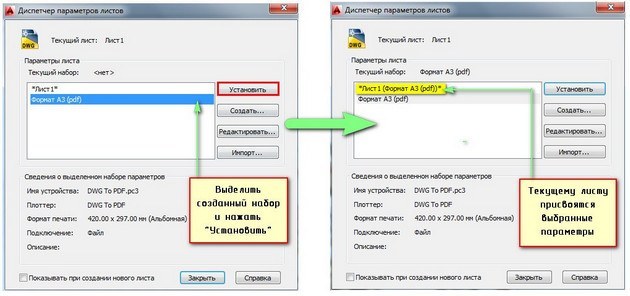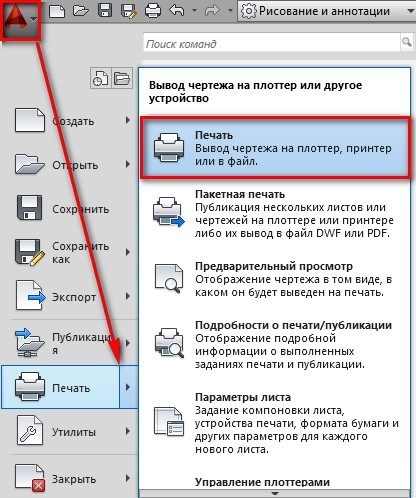Как подготовить чертеж к печати
Подготовка чертежа к печати. Стили вычерчивания.



Построение того или иного чертежа зависит и от конфигурации графических составляющих и от степени сложности чертежа, и от подготовленности пользователя. Существует несколько стилей создания чертежа, которые связаны с его выводом на печать. Все они отличаются способом задания толщины линии.
Рис.40 Страница «Печатающее устройство» диалогового окна «Чертеж»
Рис.41 Страница «Параметры чертежа» диалогового окна «Чертеж»
Для вычерчивания примитивов используется «Ломаная» с заданием различной толщины. Этот стиль черчения сохранился из предыдущих версий программы AutoCad. При выводе на печать в окне «Таблица стилей чертежа» ставится «None», а на странице «Параметры чертежа» отключаются флажки окон «Чертеж со стилями» и «Толщина линии объектов».
Вычерчивание чертежа с заданием веса линии. Этот стиль черчения удобен для опытных пользователей. В этом случае флажки соответствующих окон не отключаются.
Этот стиль называется «monochrome». Выбираются цвета для вычерчивания основной тонкой и толстой линии. Например, красный для тонкой линии и черный для толстой линии. Вес линии при этом не задается. Затем при печати в на странице «Печатающее устройство» задается имя стиля «monochrome». Затем щелчком мыши на кнопке «Правка» запустить диалоговое окно «Редактор таблиц стилей чертежа» в котором используя закладку «Вид формы» присвоить выбранным цветам свойства – цвет черчения и толщину линии. Этот стиль удобен при распечатке чертежей на разных форматах и при черчение возникает меньше ошибок с толщиной линии. Рекомендуется начинающим пользователям.
Рис. 42 Диалоговое окно «Редактор стилей чертежа»
Подготовка файлов к печати
Расширения полиграфии:
— pdf (общепринятый формат публикаций. Сохранить макет в этом формате возможно в любом графическом приложении);
— cdr (формат Corel Draw);
— tiff (растровое изображение. Сохранить макет в этом формате возможно в любом графическом приложении);
— jpg (растровое изображение. Сохранить макет в этом формате возможно в любом графическом редакторе);
— psd (формат Adobe PhotoShop)
— ai или eps (форматы Adobe Illustrator)
— indd (формат Adobe InDesign)
ВСЕГДА макеты для полиграфии (и линки внутри него) сдаются в цветовой палитре CMYK, либо, если необходимо Pantone.
ВСЕГДА, когда есть изображение «уходящее за край» листа необходимо для этих изображений делать вылеты 3-5 мм.
РЕКОМЕНДОВАНО — все значимые элементы такие как текст, логотип и т.д., должны отступать от обрезных краев не менее чем на 3 мм.
ЕСЛИ вы не сдаете файлы в формате pdf или растровом файле (tiff, jpg)*, то в векторном формате шрифты должны быть переведены в кривые.
Рекомендуемое разрешение всех растровых файлов — 300 dpi при 100% масштабировании в файле верстки.
Размер документа должен соответствовать размеру готового изделия.
1 Как правильно подготовить макет к печати
От качества изображений и грамотности подготовки макета зависит не только конечный результат, но и вся организация подготовительной работы. Правильный макет можно редактировать, в случае необходимости; если с файлом все в порядке, он легко готовится и уходит в печать, тем самым и сроки получения тиража снижаются. Если макет подготовлен неправильно, без учета основных рекомендаций, то резко повышается вероятность, что вы получите не то, что ожидали и в этом не будет вины типографии.
2 Выбор программы
Самыми популярными программами для дизайна и верстки полиграфии являются профессиональные программы: Adobe Photoshop для растровых изображений, Adobe Illustrator для векторных и Adobe InDesign для верстки многостраничных изданий) и, иногда, векторный редактор CorelDraw.
3 Выбор цветовой модели: CMYK, RGB и Pantone
Если файл готовиться для печати в типографию для офсетной и цифровой печати, то выбор схемы только CMYK или если такая задача – то +Pantone.
Модель RGB – это палитра экранов для электронных устройств и ни в коем случае не подходит для печати. Всегда проверяйте заданную цветовую схему.
4 Вылеты
5 Расположение элементов относительно края изделия
Располагать важные элементы (логотип, тексты, заголовки и тд) близко к краю реза – ОПАСНО! При резке готовой продукции есть вероятность, что расположенные близко к краю элементы будут «зарезаны». Допустимая погрешность при резке 3 мм.
6 Разрешение и качество растровых изображений
Если в макете присутствуют растровые изображения – они должны соответствовать разрешению 300 dpi в формате jpg без сжатия или tiff.
Если вы используете изображения ниже 300 dpi или взяли картинку из интернета, где они обычно 72 dpi и разогнали ее до 300 dpi простым увеличением размера и разрешения, то они будут выглядеть размыто. Это считается ошибкой подготовки файлов. При этом предпечатный цех и типография не могут нести ответственность за плохое изображение.
7 Красивый (плотный) черный цвет
Как мы говорили – нельзя утверждать макет полагаясь полностью на изображение на экране. Здесь есть опасности и одна из них – черный цвет. Если вы делаете черную плашку или черный элемент, задав цвета по CMYK в соотношении 0/0/0/100 (то есть черный не композитный, а монохромный), в результате получится «не совсем черный».
Чтобы избежать неприятностей с черными плашками и получить плотный, глубокий черный цвет, желательно использовать сочетание красок по CMYK: 75/68/67/90 (суммарно 300 единиц – пункт 9).
ВАЖНО отметить, что тонкие черные линии, мелкие черные элементы и мелкий текст – здесь все наоборот – рекомендуется печать обязательно в одну краску (0/0/0/100), а если изображение полноцветное – то черный текст и элементы делать оверпринтом (пункт 8).
8 Толщина линий
При дизайне и верстке – на мониторе может показаться, что даже самая тонкая линия будет видна и при печати, но фактически, может оказаться, что линия будет тоньше, чем она выглядит на экране. Для подстраховки – рекомендуется перед отправкой в печать распечатывать макет на принтере и проверять видимость и толщину линий в масштабе 1:1.
9 Оверпринт и мультиплей
Применяется, когда черный цвет печатается поверх всех остальных цветных изображений. В свою очередь, на белых объектах никогда и ни в коем случае не нужно применять оверпринт, иначе белые объекты, выделенные оверпринтом, просто не пропечатаются.
10 Сумма красок
Предельная сумма красок CMYK не должная превышать значения 300% (не рекомендуются значения выше 330% для мелованной бумаги и 280% для офсетной). На сумму красок влияет метод печати и запечатываемый материал (характеристики впитываемости). Несоблюдение суммы красок повлечет за собой загрязнение листа в результате переизбытка краски, возрастет риск отпечатки оборота листа при резке (перетискивание в момент работы пресса), и в дополнение ко всему такой тираж будет достаточно долго сохнуть.
11 Тексты и шрифты
Всегда в макете есть тексты, и, разумеется, все они созданы с использованием шрифтов. Часто бывает, что дизайнер или верстальщик не ограничивается стандартным набором шрифтов, которые поставляются с операционной системной, а применяют в том числе уникальные или не популярные шрифты. Для того, чтобы макет ушел в печатный цех с тем шрифтом, который использовал дизайнер и утвердил заказчик, необходимо:
— Как вариант – вместе с макетом приложить отдельным файлом шрифт (шрифты).
— А еще лучше – перевести все тексты в макете в кривые* (но в таком случае, если будет необходимо, то типография не сможет внести правки в макет).
— Или отправлять файлы в предпечатную подготовку в формате pdf.
В кривые необходимо переводить тексты только в CorelDrow и Adobe illustrator, в InDesign переводить текст в кривые не нужно.
12 Линки
Бывает, когда в предпечатный цех приходит макет в векторном редакторе и на предосмотре мы видим (и дизайнер видел), что в файле есть фотографии, но… в самом присланном макете их нет. Как так спросите вы – они есть, но их нет?… Просто так бывает потому, что сами растровые изображения не встраиваются дизайнером в макет, ПОТОМУ, ЧТО ПРОГРАММА ВСТАВИЛА ТОЛЬКО ПРЕВЬЮ, а дизайнер не прилинковал сами файлы и прислал в типографию только сам файл верстки. К печати такой файл не пригоден. Нужно растровые изображения линковать!
13 Варианты лифлетов
Лифлет – одно из популярнейших полиграфических изделий. Их типов и форм можно насчитать десятки: вертикальный, горизонтальный, евро, книжка, гармошка, улитка, синхронный, асинхронный, с клапанами, без клапанов и тд и тд.
Под каждую разновидность сложения существуют свои технические регламенты биговок, фальцовок и регулирования ширины полос. Здесь все сложнее, чем может показаться с первого взгляда – например, необходимо учитывать, что полосы, которые заворачиваются во внутрь, каждая следующая внутренняя полоса, должна быть короче внешней на 1-1,5 мм. Иначе не избежать неприятностей.
14 Скрепление. Подготовка многостраничных изделий
Многостраничные изделия удобней верстать в InDesign. Это на сегодня, без «наверное,» самая удобная программа, которая поможет избежать проблем, упростит и ускорит подготовку к печати.
СКРЕПКА Количество полос (страниц) в многостраничном изделии обязательно должно быть кратно 4-м.
БОЛТЫ. Редкий самый дорогой вариант скрепления буклетов. Обычно имеет отступ со стороны крепления около 20 мм (зависит от размера буклета и размера болтов). Понятно, что никакие элементы, включая фотографии, не лежали на стыке разворота.
ПУР (термоклей). Количество полос при скрепление на ПУР, может быть произвольным, при сборке «тетрадями», как книжка, – должно быть кратно 4-м, а лучше 8-ми.
15 Штампы и высечка/вырубка
Применятся для изготовления не стандартных конвертов, папок, буклетов, визиток, коробок, открыток и тд.
В виду технических сложностей – чертежи для штампов делаются в специальных программах, специальными профильными сотрудниками – файлы, которые они делают отправляются дизайнерам, которые вверстывают макет в электронный штамп. Также можно заранее запросить чертежи уже готовых штампов, выбрать подходящий и верстать макет, используя этот чертеж.
16 Выборочный УФ-лак
Для выделения элементов или изготовления декоративных элементов очень красиво использовать выборочное лакирование. Толщина лакируемых элементов – 0,1 мм, меньше уже опасная и технически и на таких толщинах лак уже малозаметен и лучше всего смотрится на крупных объектах и больших площадях покрытия. При подготовке лака – лакируемые элементы необходимо сделать векторными в отдельном слое и выкрашены в отдельный «спотовый» цвет, названный LAK.
17 Тиснение
Всего есть три вида тиснения и их сочетания: фольгой, конгревное и блин. Готовятся к печати также, как и для выборочного лака (пункт 15).
Минимальная толщина линии конгрева 0,5 мм, в нем не должно быть острых углов и мелких деталей. Минимальная рекомендуемая толщина линии для тиснения фольгой – 0,2 мм, минимальная 0,1 мм.
18 Форматы файлов и разрешения
РАСТРОВЫЕ ФАЙЛЫ (изображения, фотографии): tiff, jpg, psd с разрешением 300 dpi на дюйм.
ВЕКТОРНЫЕ ФАЙЛЫ. Готовятся в Adobe Illustrator или CorelDraw (менее желательно). В подготовку к печати принимаются файлы со шрифтами, переведенными в кривые, и с внедренными (Embed) линками-изображениями.
МНОГОСТРАНИЧНЫЕ ФАЙЛЫ. Это Adobe InDesign. Используйте функцию Package для сборки всех необходимых файлов (линков и шрифтов) в одну папку, которую тоже надо прислать с файлом.
PDF. Присылайте такие файлы, ТОЛЬКО ЕСЛИ вы хорошо разбираетесь в полиграфии и знаете, как правильно готовить. Исправить ошибку подготовки файла в pdf тяжелее.
Печать чертежей в Автокаде
После окончания всех необходимых построений часто требуется выполнить печать чертежей Автокад. Вывод на печать в Автокаде можно сделать различными способами: либо это будет единичная печать, либо пакетная.
Во втором случае печать чертежей AutoCAD выполняется через «Публикацию». Это позволяет одновременно распечатывать несколько листов из разных файлов. Рассмотрим, как настроить печать в Автокаде быстро и правильно!
Настойка печати в Автокаде
Все необходимые настройки следует выполнять в Диспетчере параметров листов.
Откроется диалоговое окно Диспетчера, в котором нужно создать новый или отредактировать текущий набор параметров. Предпочтительнее один раз создать подходящий набор всех параметров для листов, чем каждый раз редактировать.
Выберите «Создать», после чего укажите имя набора и нажмите «Ok».
Откроется окно, в котором необходимо выполнить все настройки.
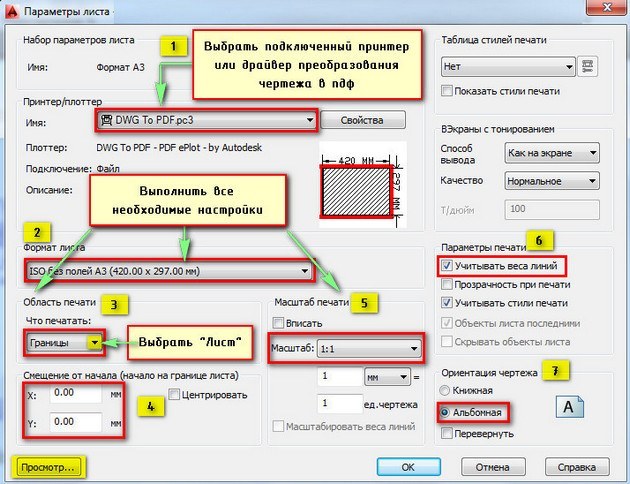
1) Выбрать принтер. Если никакое устройство не подключено, можно выбрать драйвер, преобразующий чертеж Автокад в pdf файл.
2) Указать формат листа. Из выпадающего списка следует выбрать подходящий. Причем международные форматы ISO без полей позволяют расширить границы печати AutoCAD, в результате чего расположение рамки на чертеже будет соответствовать ГОСТу.
3) Область печати Автокад следует выбрать из выпадающего списка. Существует четыре варианта:
— Границы;
— Лист;
— Модель;
— Рамка.
Можно нажать кнопку «Просмотр…» в процессе подбора подходящего варианта.
4) При необходимости указать смещение чертежа или же центрировать его.
6) В свитке «Параметры печати» поставить галочки напротив нужных действий.
Чтобы отображалась реальная толщина линий при печати в Автокад, следует выбрать «Учитывать веса линий».
7) Выбрать ориентацию чертежа (книжную или альбомную).
По завершению нужно нажать «Ок» и присвоить созданный набор листам, которые будут выводиться на печать.
Непосредственное оформление чертежей следует выполнять на настроенных листах. Только в таком случае можно будет быстро и правильно их распечатать.
Печать файлов Автокад
Рассмотрим пример единичной печати. Переключимся на лист, который нужно распечатать. Нажмем комбинацию клавиш Ctrl+P или Меню-приложения → Печать…
Появляется диалоговое окно «Печать». Т.к. мы ранее создавали набор определенных параметров и присвоили его листам, нам ничего больше настраивать не надо. Достаточно нажать «Ок», и начнется печать. Если вы выбирали драйвер DWG To PDF, то ваш чертеж будет конвертирован в формат pdf. Для него нужно выбрать место хранения на вашем компьютере.
Как подготовить чертеж к печати в AutoCAD
Необходимым условием оформления в соответствии с ГОСТом является соблюдение необходимых отступов от чертежной рамки до края листа. Эти настройки задаются в Диспетчере параметров листа, где вы можете отредактировать активный набор параметров или создать новый пресет.
AutoCAD позволяет сохранять чертежи в форматах DWG и DXF. Эти форматы обладают преимуществом, которое заключается в мультиплатформенности: DWG и DXF можно открыть не только с помощью AutoCAD, но и других графических редакторов и систем автоматизированного проектирования.
Также вы можете сохранить проект в формате PDF. Этот формат не позволит внести корректировки в файл, но вы можете быть уверены в том, что на бумагу будет выведено именно то изображение, которое вы видите на своем экране. Другим преимуществом формата PDF является его универсальность: произвести его печать можно на любом компьютере, в любом копицентре. Также универсальность PDF помогает избежать проблем, связанных с частичной несовместимостью старых и новых версий графических редакторов.
Невозможность внести изменения в файл PDF (этот формат предназначен исключительно для просмотра, передачи и вывода информации на печать) также является плюсом — никто не сможет внести несанкционированные правки в ваш проект или по ошибке изменить какие-либо значимые параметры, например, параметры листа.
Но, обращаясь в копицентр «Копировальня», вы можете не беспокоиться относительно:
Ждем ваших заказов и всегда готовы помочь с качественной и оперативной печатью!
Стоимость печати чертежей в «Копировальне»
Наши цены Вы можете увидеть в прайсе. Для более точного расчета свяжитесь с нашим менеджером или с помощью формы обратной связи.
Подготовка макета к печати в Фотошопе
Для получения качественного напечатанного изображения (визитки, логотипа, открытки и т.д.) необходимо сделать корректный макет. Благодаря этому в процессе печати не произойдет нежелательных сжатий, сдвигов и искажений. Но из чего же состоит подготовка макета к печати? Об этом расскажем в данной статье.
Создайте свой логотип онлайн. Более 50 тысяч брендов по всему миру уже используют логотипы от Турболого.
Графические программы которые используют для макетирования
Изготовить макет изображения для печати можно с помощью различных программ. Самые распространенные из них — Adobe Photoshop, Adobe Illustrator и Corel Draw. Далее представлено подробное руководство, как подготовить макет к печати в каждой из этих графических программ.
Adobe Photoshop
Подготовка макета к печати в Фотошопе занимает немного времени и не требует особых знаний. Необходимо только выполнить последовательно следующие шаги:
Adobe Illustrator
Оформление макета в Adobe Illustrator несколько схоже с процессом подготовки в Adobe Photoshop.
Corel Draw
Подготовка документа к печати в Corel Draw занимает всего пару минут. Для этого нужно выполнить следующие шаги:
Как подготовить макет к печати в Фотошопе
Самостоятельная подготовка макета для печати в Photoshop или Illustrator выполняется довольно просто. Изображение собирается из нескольких мелких элементов в общую картину. В большинстве случаев при разработке люди допускают одинаковые ошибки, которых можно избежать, если иметь необходимую базу знаний.
Форматирование страницы и запасы для обрезки
Создание собственного проекта выполняется с учетом последующей обрезки после печати, поэтому занимать полную страницу изначально невозможно. При верстке необходимо учесть всего 3 фактора:
Кроме того, технические рекомендации для открыток, конвертов, этикеток и другой нестандартной продукции подразумевают необходимость оставления разметки для нескольких задач:
Работа со шрифтами
Нередко специалисты изобретают собственные шрифты, используют нестандартные решения и пытаются разработать неповторимый дизайн. Типографии работают с различными программами и оборудованием, поэтому желательно использовать пакет PostScript, а также учитывать комплекс рекомендаций:
Формат файлов для передачи в типографию
Современные типографии цифровую и офсетную печать, различающуюся исключительно технически. В 99% случаев используются файлы PSD, EPS и AI.
В особых случаях допускается использование CDR (преимущественно касается старых рекламных агентств, где Corel Draw служит основным рабочим инструментом) и TIFF (часто выручает при возникновении конфликтных ситуаций).
Управление цветом в Photoshop
Применяется исключительно цветовое пространство CMYK в стандартном варианте. Если требуется дополнительное расширение используемой палитры, необходимо уточнить техническую возможность у менеджера типографии, и использовать PANTONE.
Растровая графика
Разработка визитки или других небольших проектов без особой детализации допускает использование растровых изображений. Также некоторые компании просят растр в полном формате, даже при условии размера отпечатываемого изображения в 2 метра шириной. По техническим данным:
Векторная графика
Наиболее практичный вариант для широкоформатной полиграфии, потому что изображение можно растягивать и сжимать без ограничений. Но желательно учесть ряд нюансов:
Преимущества редактора Photoshop
Графический редактор Adobe Photoshop является пожалуй самой известной и используемой программой среди аналогов. Но какие же особенности Фотошопа делают его таким востребованным?
Самостоятельная проработка кажется сложной только при подготовке первого собственного проекта. Каждый следующий раз отнимает меньше времени и требует значительно меньшее количество усилий.
Продуктовый и графический дизайнер с опытом работы более 10 лет. Пишу о брендинге, дизайне логотипов и бизнесе.